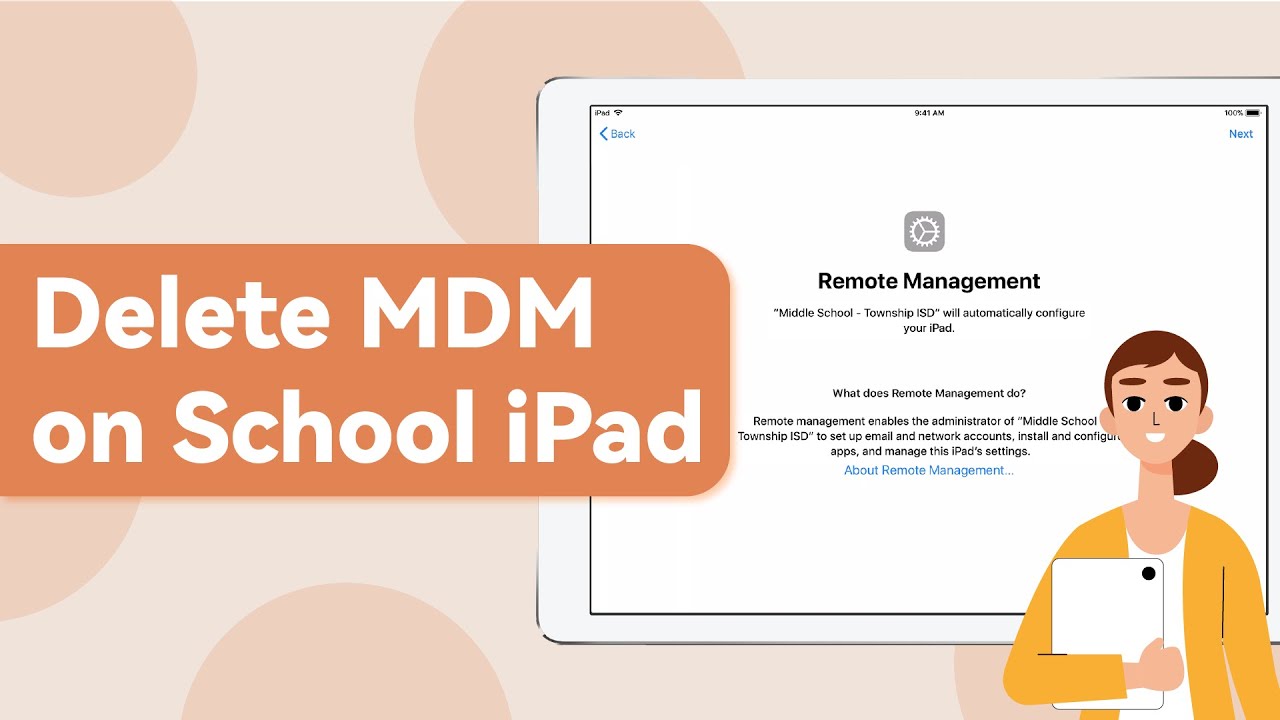iPad/iPhone 上的遠端管理鎖可以限制用戶的各種操作。用戶無法進行管理員限制的操作。即使用戶重置了裝置,也會出現 MDM 螢幕,不輸入憑據就無法繞過該螢幕。
此外,如果您買的是帶有 MDM 描述檔的二手手機,您將被限制使用各種功能。在所有這些情況下,都有必要從 iPhone 和 iPad 中移除遠端管理程式。今天,我們將與你分享繞過遠端管理鎖的方法/工具。請繼續閱讀。
第 1 部分. 什麼是 iPhone/iPad 遠端管理鎖?
什麼是 MDM 鎖?嗯,MDM 是 Mobile Device Management(行動裝置管理)的簡稱,也叫遠端管理鎖。它是 iPhone、iPad 和 Mac 提供的一項特殊功能。這有助於裝置管理員或所有者遠端管理裝置。通過 iPhone/iPad 上的遠端管理功能,管理員可以添加或刪除裝置上的描述檔,擦除裝置而無需用戶許可。
最重要的是,他們可以對 USB 裝置連接、添加/刪除應用程式剪輯、Wi-Fi 控制、修改熱點設定、添加/刪除 eSim、藍牙設定、通知設定、螢幕截圖、壁紙等施加各種限制。
雖然這些功能對企業有效管理其裝置群來說非常寶貴,但用戶可能會發現自己受到各種限制。例如,購買帶有 MDM 描述檔的二手裝置可能會導致各種功能受到限制。在這種情況下,移除 iPhone 和 iPad 上的 MDM 描述檔就變得至關重要。
第 2 部分. 如何驗證我的 iPhone/iPad 是否被 MDM 鎖定?
瞭解了 MDM 鎖定的含義後,如果你想檢查 iPad 或 iPhone 是否被 MDM 鎖定,可以進入裝置上的 "設定"。或者,你也可以進入 "設定" > "一般" > "關於"。如果你看到備註 "此 iPhone 由......監督和管理",說明你的裝置已被 MDM 鎖定。你還會看到監管裝置的管理員的姓名。
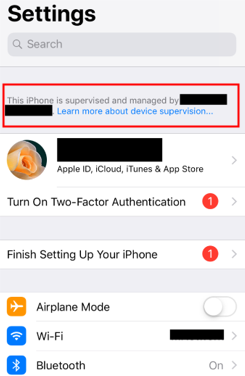
如果您想查看描述檔和遠端管理限制,請進入 "設定" > "一般" > "VPN 與裝置管理"。你會在那裏看到 MDM 描述檔。點擊描述檔,就可以看到管理員設定的所有限制。
請記住,如果沒有憑證,就無法刪除此 MDM 描述檔。即使你嘗試重置裝置,也會被鎖定在 MDM 螢幕之外,在這種情況下你什麼也做不了。如果你正在為如何從 iPad 和 iPhone 中移除遠端管理而煩惱,可以使用 WooTechy iDelock繞過 MDM 或從 iPad/iPhone 中移除遠端管理。
第 3 部分. 如何繞過並移除 iPad/iPhone 的遠端管理?
WooTechy iDelock是一款專為繞過 iPhone 或 iPad 遠端管理而設計的工具。它是一款對初學者友好的工具,任何人都可以使用它來移除 iPad/iPhone 上的遠端管理鎖,而無需密碼。
iDelock的功能
- iDelock 不需要任何經驗或專業知識,幾分鐘內你就能擺脫遠端管理鎖。
- 它相容所有 iOS 版本,包括最新的 iOS 17。無需電腦,你就可以用它解鎖任何 iPhone 密碼。
- 為了用戶滿意,你可以使用免費版工具來檢查裝置的相容性。
- 無論你是被鎖定在 MDM 螢幕之外,還是你的裝置受到學校/組織的監督和管理,iDelock 都能幫你輕鬆繞過它。
- 除了移除 MDM 外,它還能在不丟失數據的情況下繞過 Apple ID 密碼、螢幕密碼和螢幕時間密碼。
觀看影片,一分鐘繞過遠端管理鎖
使用 iDelock 刪除遠端管理的步驟
步驟 1: 安裝 iDelock 後,打開它。你需要點擊繞過 MDM。
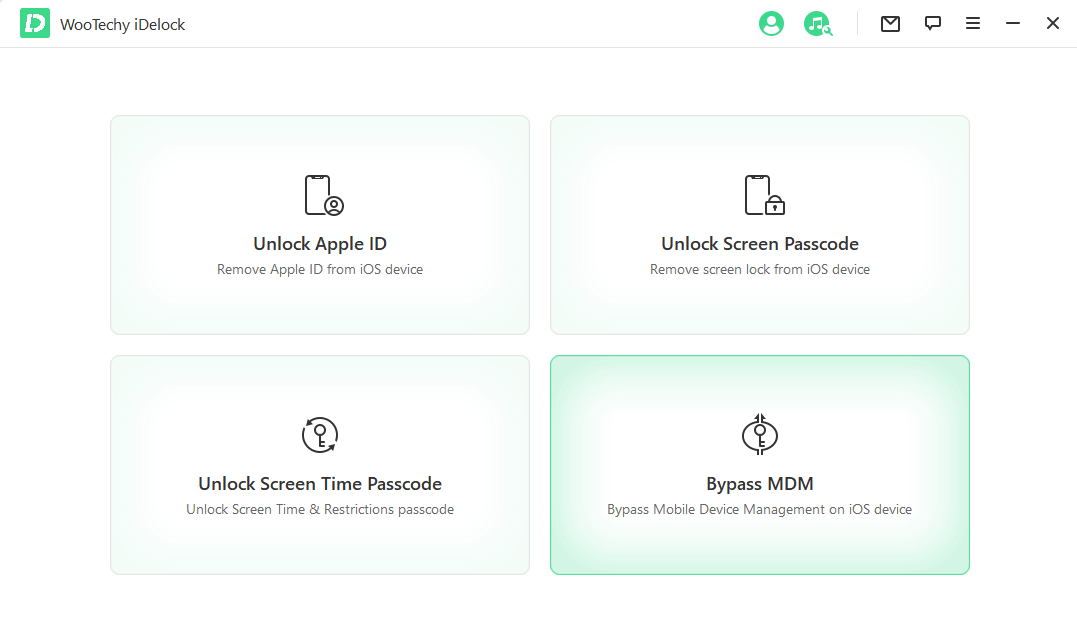
步驟 2:將裝置連接到電腦。如果之前沒有這樣做,請信任電腦。
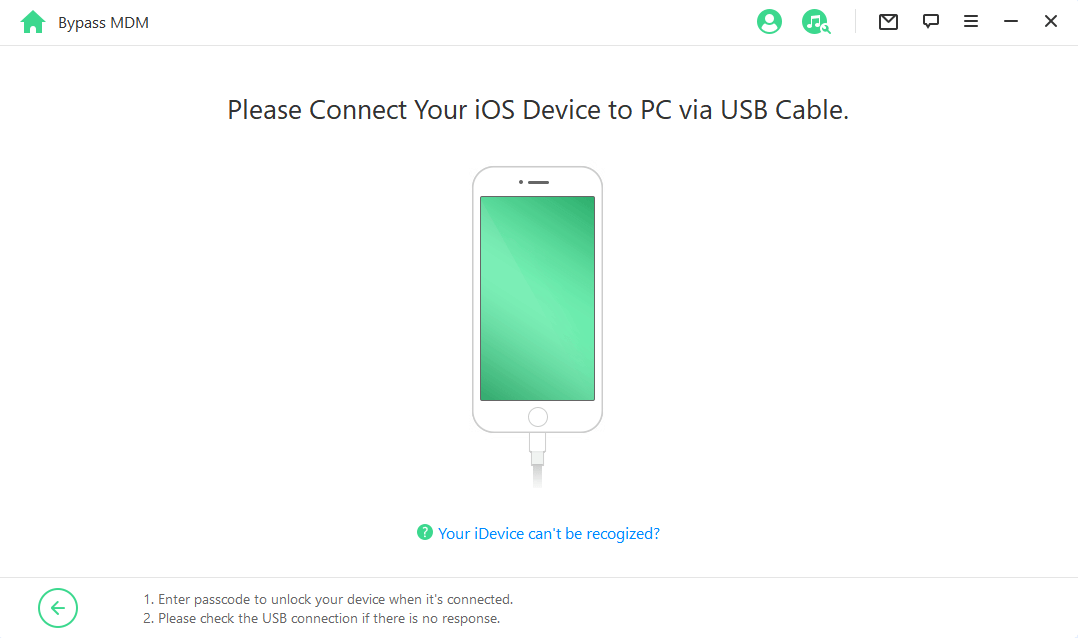
步驟 3: 根據你的情況,會有兩種情況供你選擇。
- 如果您現在被鎖定在 MDM 螢幕之外,請選擇第一個選項。
- 如果你的裝置由其他組織監督和管理,那麼你需要選擇移除 MDM。
- 然後點擊 "開始",iDelock 就會開始移除或繞過裝置上的 MDM。
- 幾分鐘後,遠端管理鎖將被成功移除或繞過。
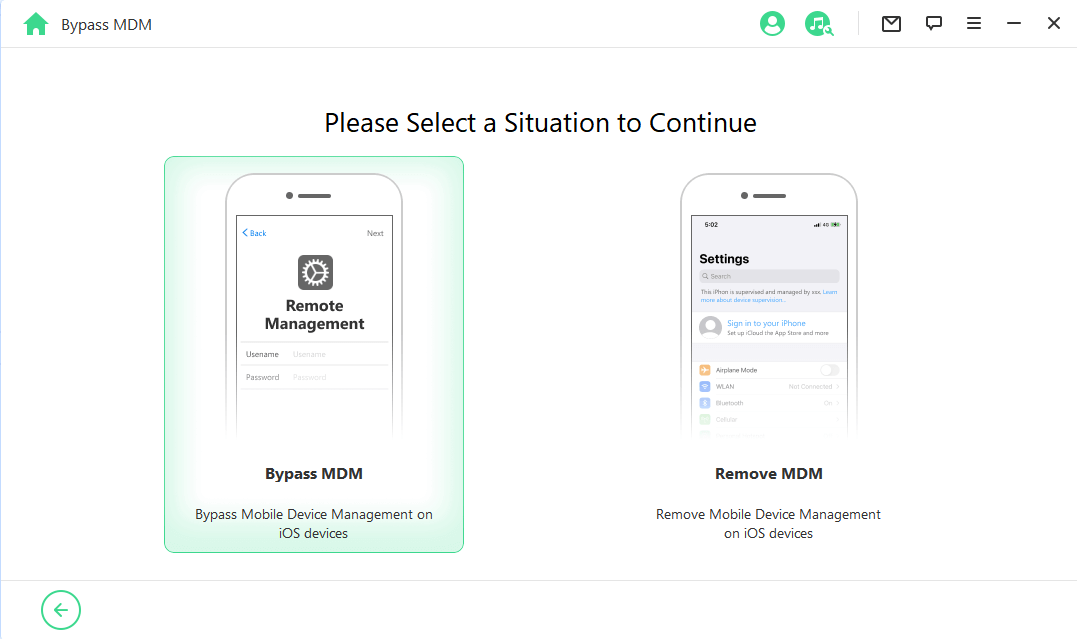
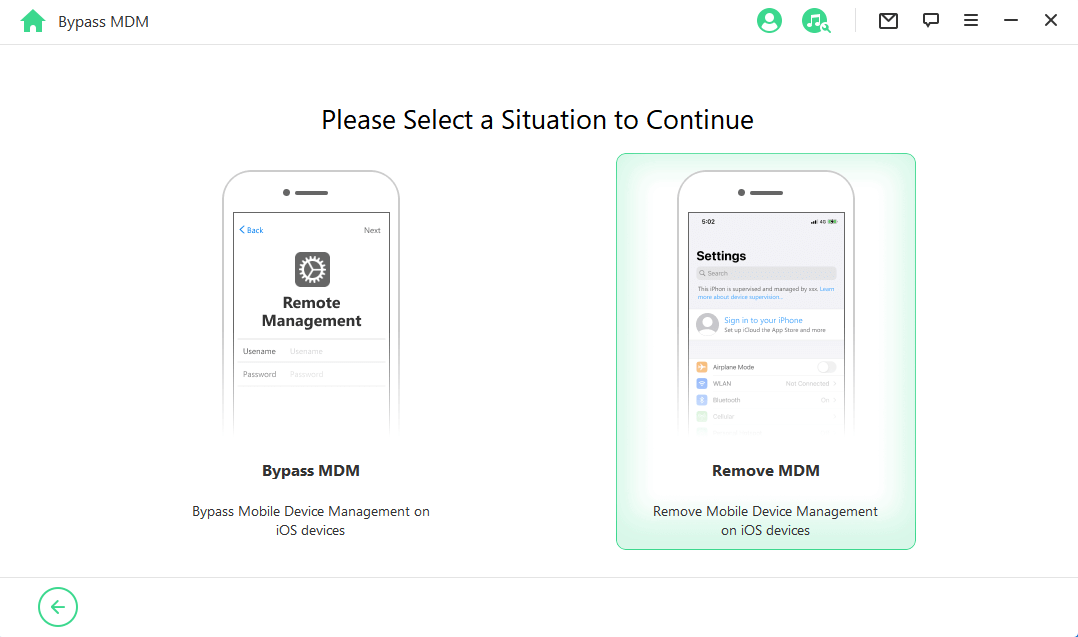
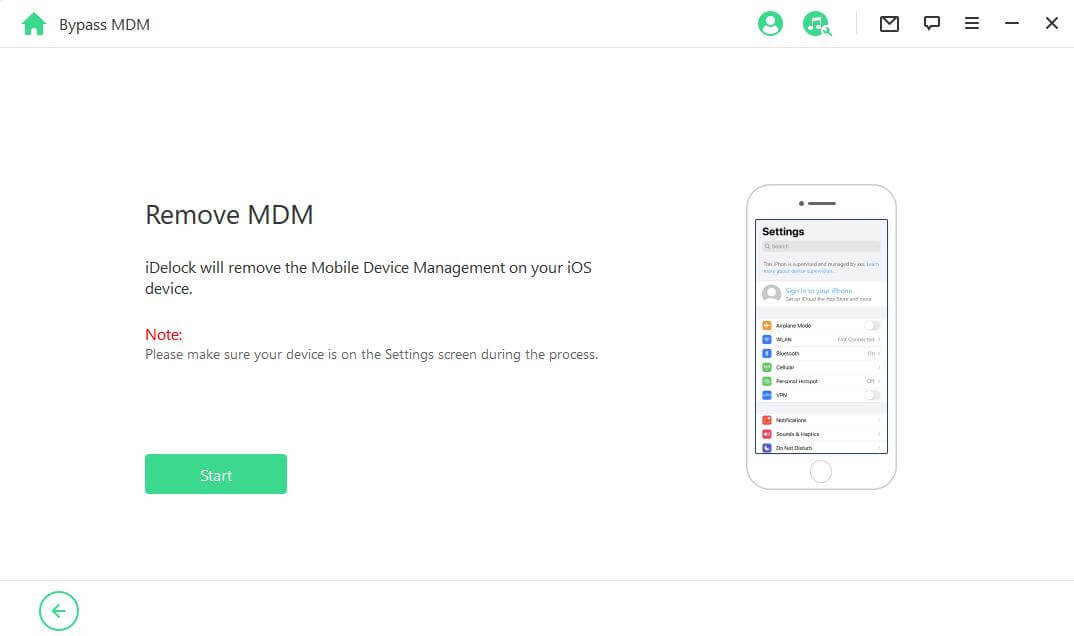
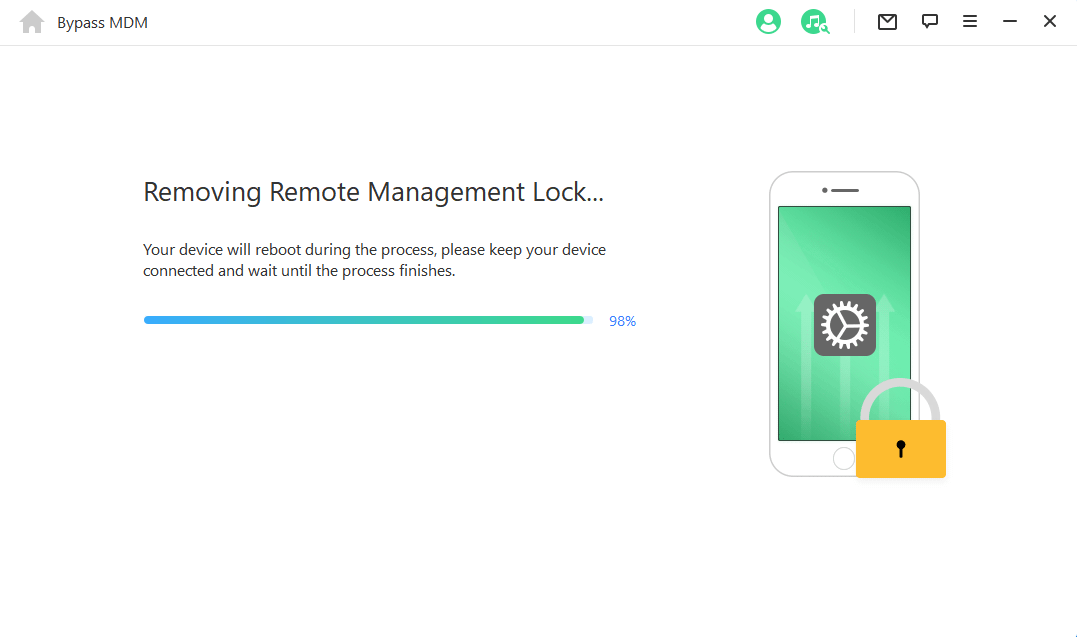
關於 iDelock 解決方案的常見問題
Q1: 如何知道我的裝置是否受支援?
iDelock 適用於所有 iOS 版本;不過,你可以使用該工具檢查裝置的相容性。下載免費版 iDelock 並打開。點擊繞過 MDM。將裝置連接到電腦。然後,點擊開始繞過。如果你的裝置不相容,你會看到 "你的裝置不支援 "的訊息。
Q2: 繞過MDM後,iDelock會刪除iOS裝置上的數據嗎?
是的,iDelock 會清除數據並在裝置上安裝新固件。
Q3: 免費試用版有什麼限制?
免費試用版僅用於測試裝置是否受支援。使用免費試用版無法繞過 MDM。
第 4 部分:人們也會問到遠端管理鎖定問題
Q1. MDM 描述檔和 MDM 遠端管理有什麼區別?
MDM 遠端管理是一種遠端管理裝置的方法,但要管理裝置,裝置上必須有一個 MDM 描述檔。裝置用戶必須批准該描述檔。如果裝置歸組織所有,他們可以很容易地批准該描述檔,而對於用戶所有的裝置,他們則需要提出申請。描述檔將裝置註冊為遠端管理裝置,並賦予管理員對裝置的控制權。
Q2. MDM 遠端管理是否可以取消?
是的,您可以關閉或繞過 iPhone/iPad 上的 MDM 限制。如果你有憑證,或者你可以請求管理員,那就不會有問題。但如果你沒有憑證,就需要繞過它。你可以使用 iDelock 繞過 MDM 遠端管理。它會刪除描述檔和所有限制。不過,如果你將來重置了裝置,就需要再次繞過它。您可以在同一裝置上再次使用 iDelock,直到其許可證到期為止。
Q3. MDM 可以查看照片嗎?
不可以。如果您的裝置受到監管,管理員不能查看裝置上的照片或影片。因為沒有許可權這樣做。即使管理員使用第三方應用程式或工具管理裝置,他也不能查看照片。他不能查看、編輯或刪除照片。不過,管理員有權禁用某些功能,如 iCloud 照片,這樣你就無法使用它們了。
Q4. MDM 遠端管理對你的裝置安全嗎?
MDM 完全安全,無需擔心。對於企業和組織來說,管理裝置至關重要。通過這種方式,他們可以確保數據的安全。由於裝置用於組織目的,因此會有一些限制。
結束
MDM 遠端管理對管理員來說是一個強大的工具,但對用戶來說卻可能是一個挑戰。WooTechy iDelock提供了繞過 MDM 限制並解鎖 iPhone 或 iPad 的有效解決方案。請按照我們的分步指南使用 iDelock,在幾分鐘內將你的裝置從 MDM 遠端管理中解放出來。